Reactアプリにローカルストレージを組み込むことで、セッション間でデータを保存し、シームレスなユーザーエクスペリエンスを実現できます。このチュートリアルでは、動画プレイヤー内でプレイリストを保存および読み込む方法を、ブラウザのローカルストレージを使用して示します。これは、ToDoアプリで既に使用した方法に沿っています。
主なポイント
- 永続的なデータ保存のためのlocalStorageの使用。
- データの保存および読み込みを管理するためのuseEffectの実装。
- 動画の追加と削除のための簡単な方法。
ステップバイステップガイド
1. ステートのセットアップ
アプリのメインコンポーネントで、ビデオリストの基本的なステートのセットアップを開始します。これは、ToDoアプリで行った方法と非常に似て行うことができます。
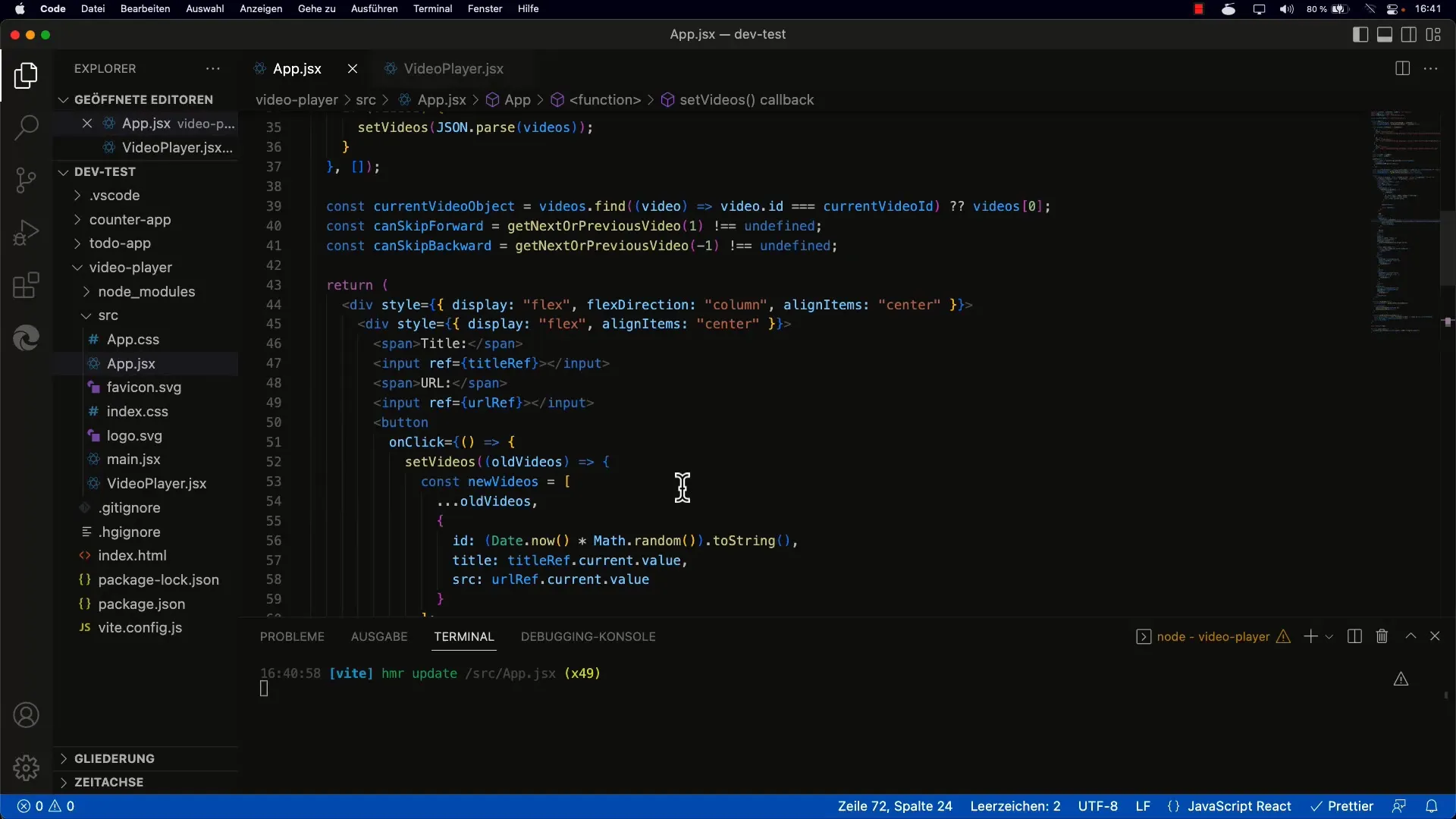
ここでは、プレイリスト内の動画を保存する配列を定義します。
2. useEffectの実装
最初のコンポーネントのレンダリング時に、ローカルストレージから動画を読み込むために、useEffectフックを使用します。
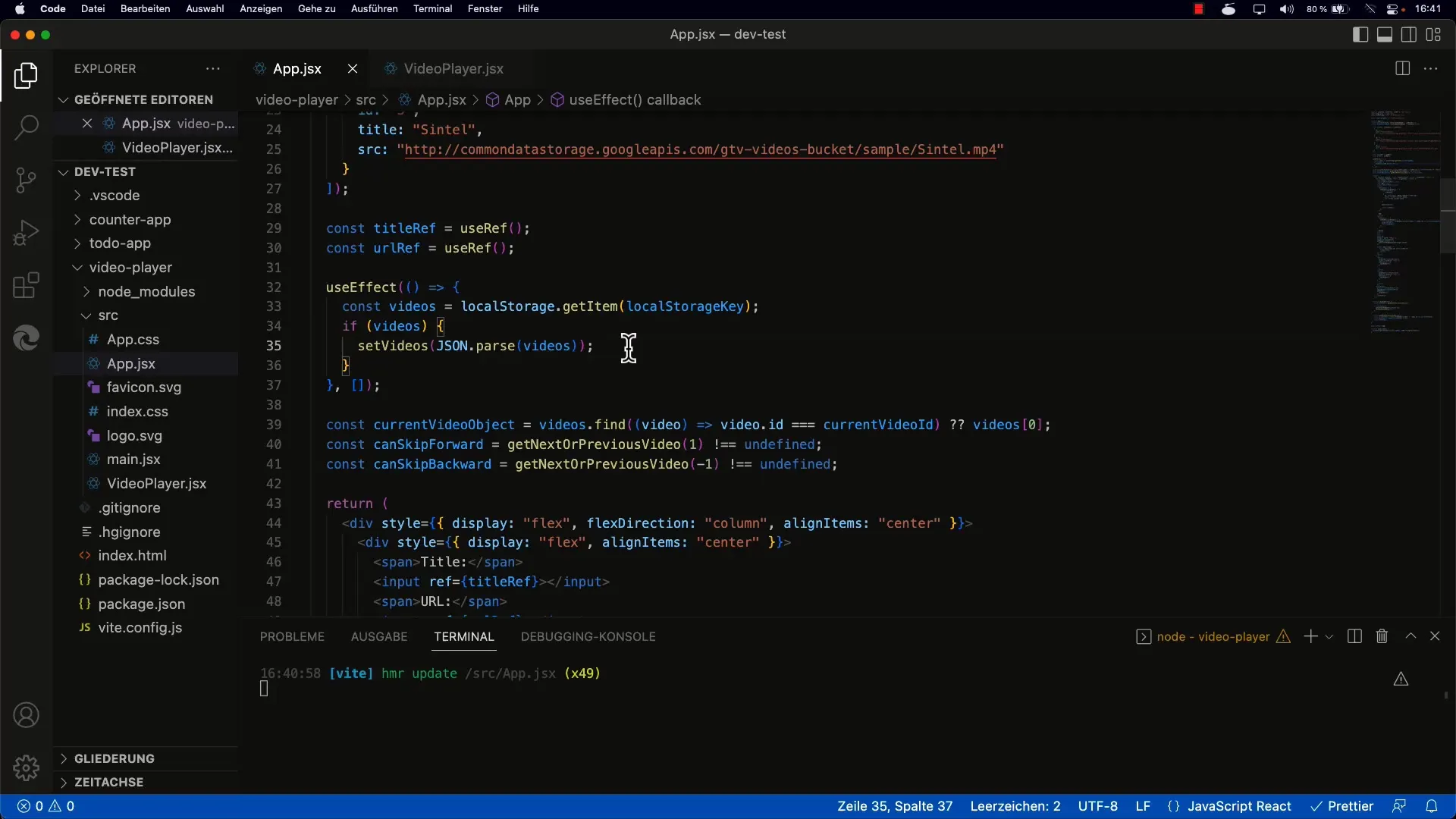
データをローカルストレージに保存および取得するために正しいキーを使用することが重要です。
3. 動画の読み込み
localStorage.getItemを使用して保存された文字列を取得し、JSON.parseを使用してJavaScript配列に変換できます。
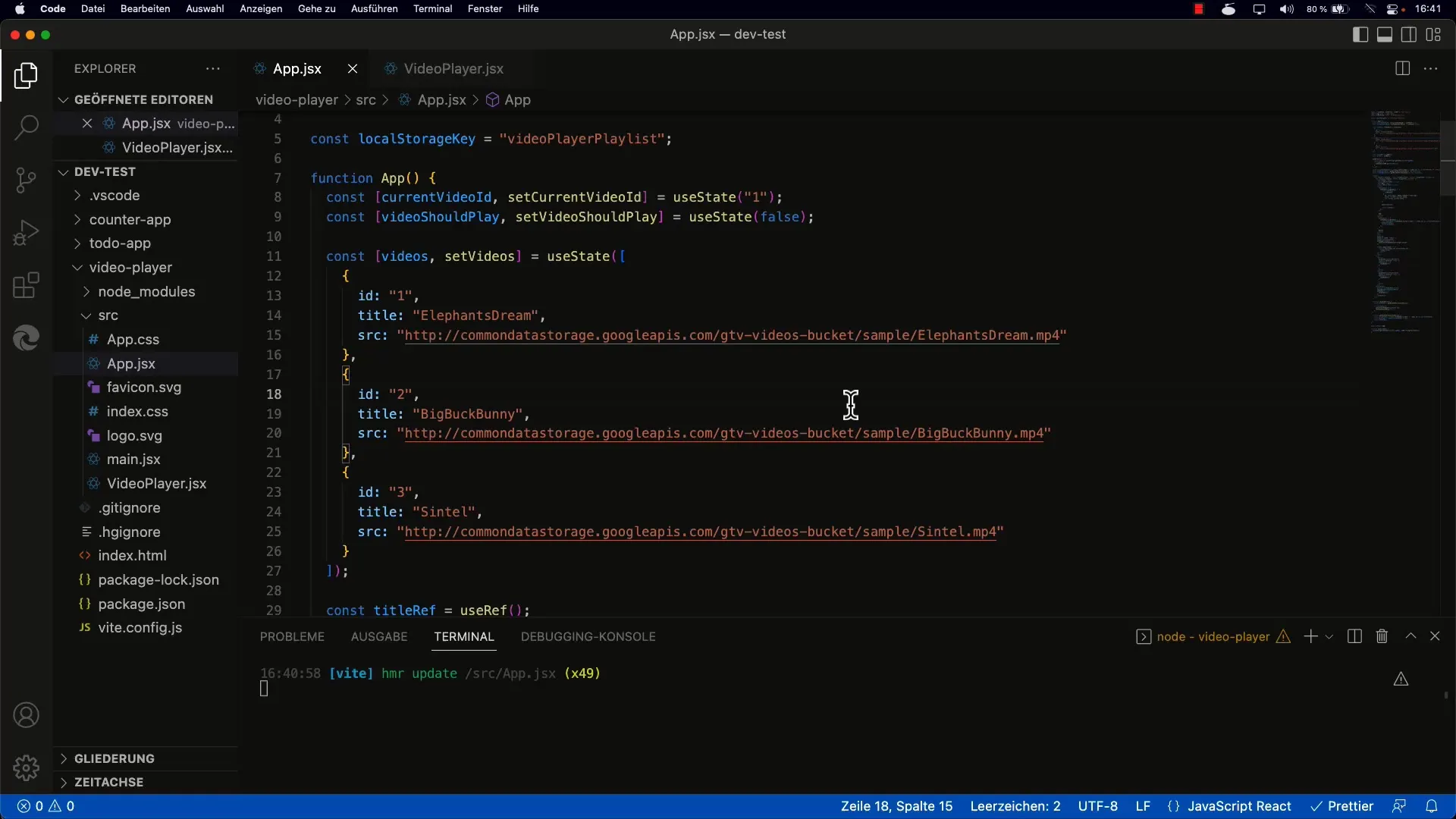
パースする前に要素が実際に存在するかどうかを確認して、エラーを回避してください。
4. 動画の保存関数の作成
配列が変更されるたびに、現在のビデオリストをローカルストレージに書き込む関数を作成します。これには、JSON.stringifyとlocalStorage.setItemを使用します。
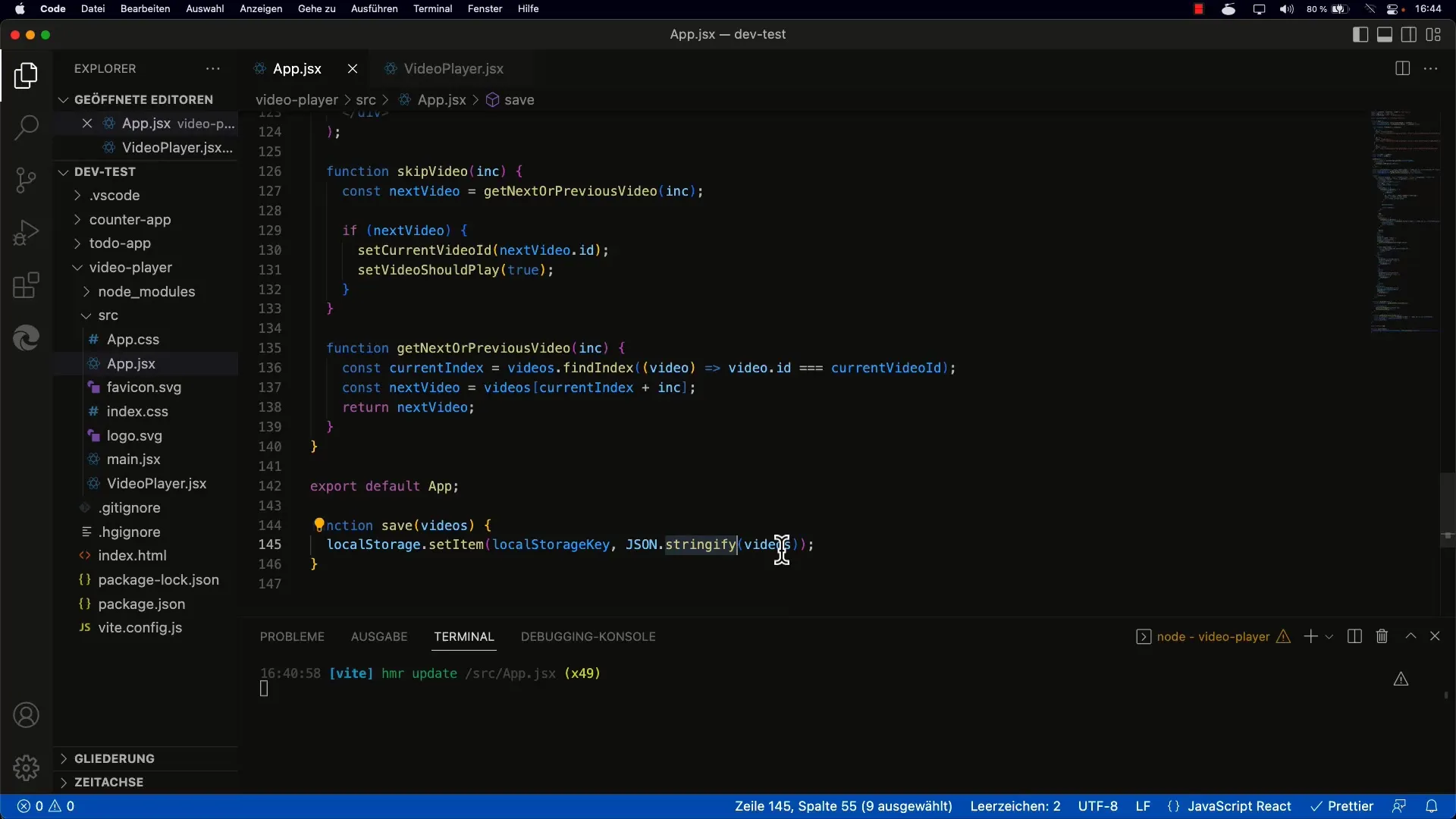
この関数を使用することで、ビデオが追加または削除された際にリストが保存されることを確認できます。
5. 新しい動画の挿入
リストに新しいビデオを追加するためのボタンを追加します。このボタンをクリックすることで、更新されたリストをローカルストレージに保存するために以前に言及した保存メソッドを呼び出します。
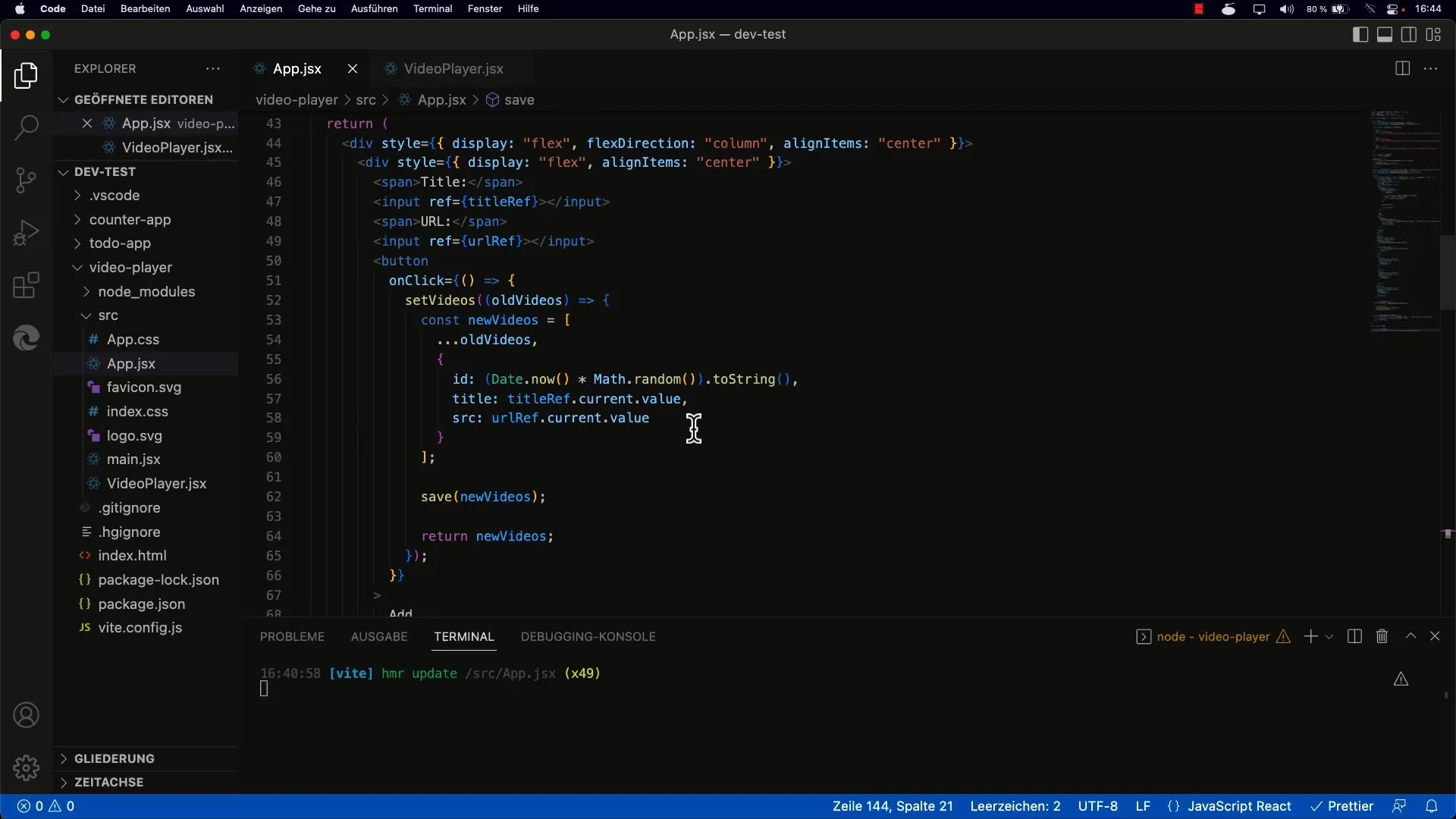
新しいエントリを持つ新しい配列を作成して保存することが重要です。
6. 動画の削除
動画を削除するメカニズムを実装します。ここでも、保存されたリストを更新してから保存メソッドを呼び出す必要があります。
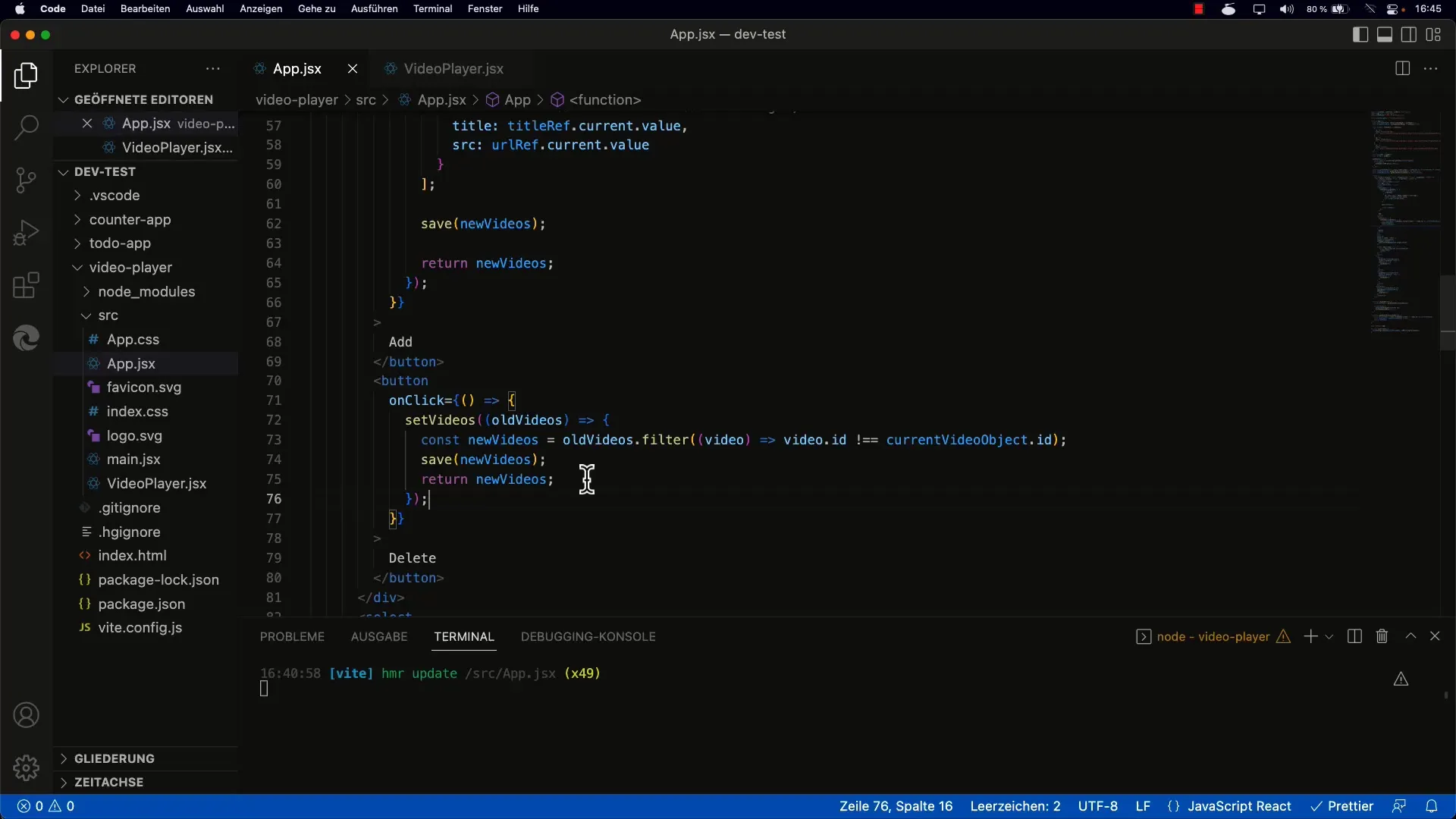
ユーザーがプレイリストから動画を削除するための明確で利用しやすい方法を開発してください。
7. 実装のテスト
基本機能が実装された後は、保存および読み込みが期待どおりに機能するかをテストします。いくつかの要素を追加し、ページをリロードしてリストが保持されているか確認します。
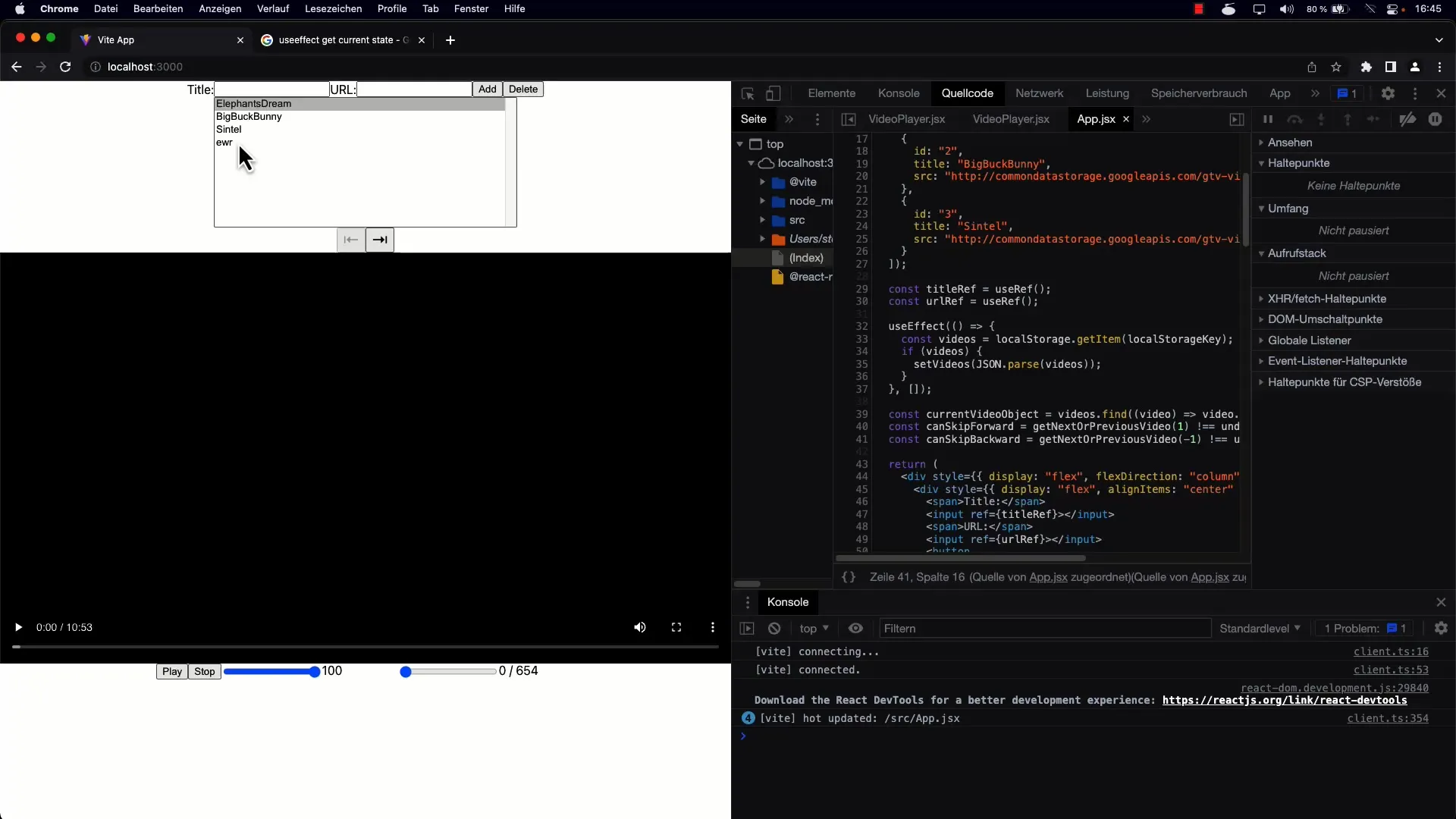
すべてが正しく設定されていれば、アプリをリロードしても動画が表示されるはずです。
8. ローカルストレージの調査
ブラウザのローカルストレージを確認して、データがいかに保存されているかを確認します。
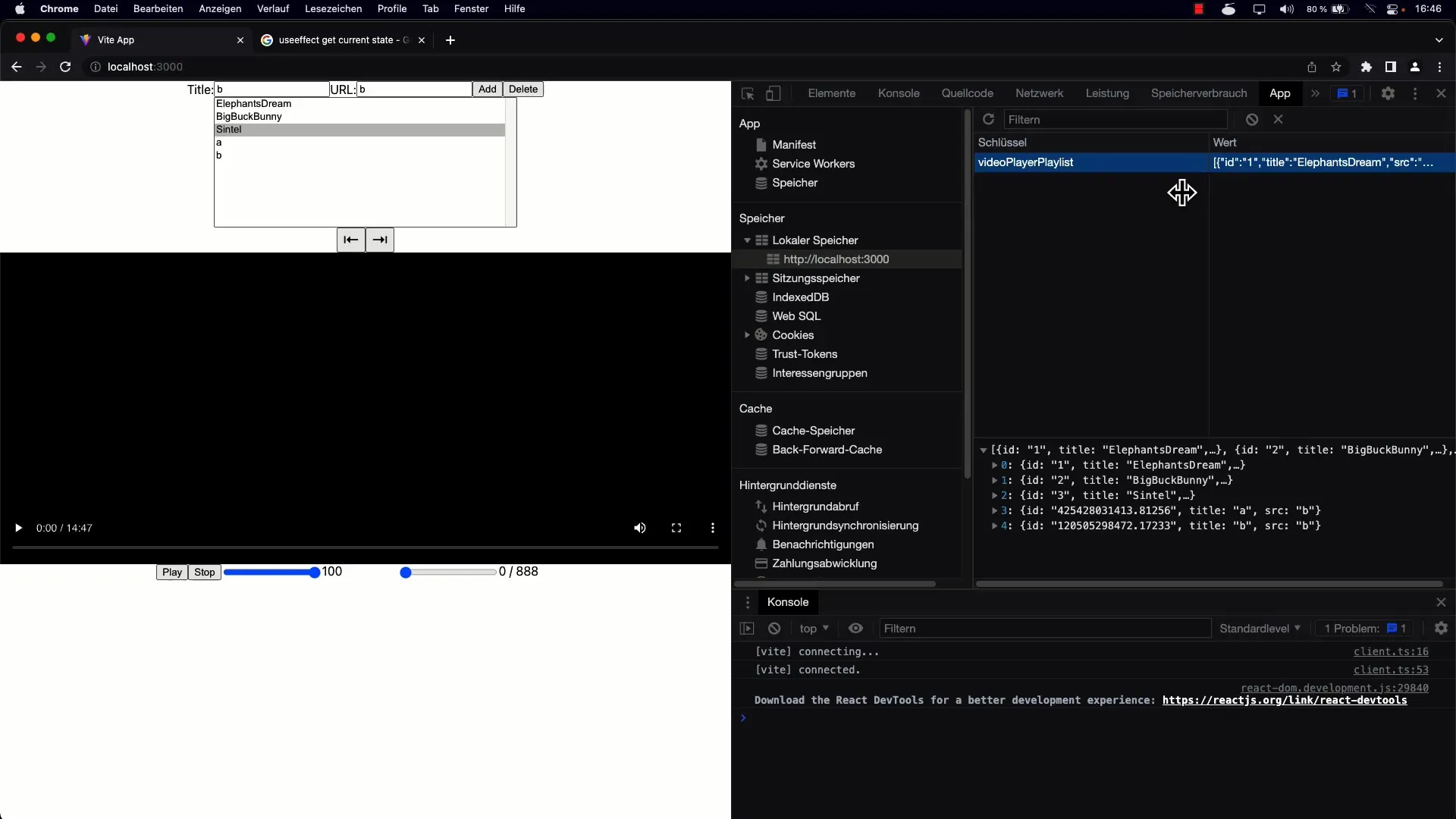
ここで、保存された文字列を確認し、ビデオの保存に使用した構造を認識する必要があります。
9. アプリの拡張
エントリの編集に関する追加機能を組み込んだり、複数のプレイリストをサポートしたりすることを検討してみてください。ユーザーエクスペリエンスをどのように向上させるかを考えてください。
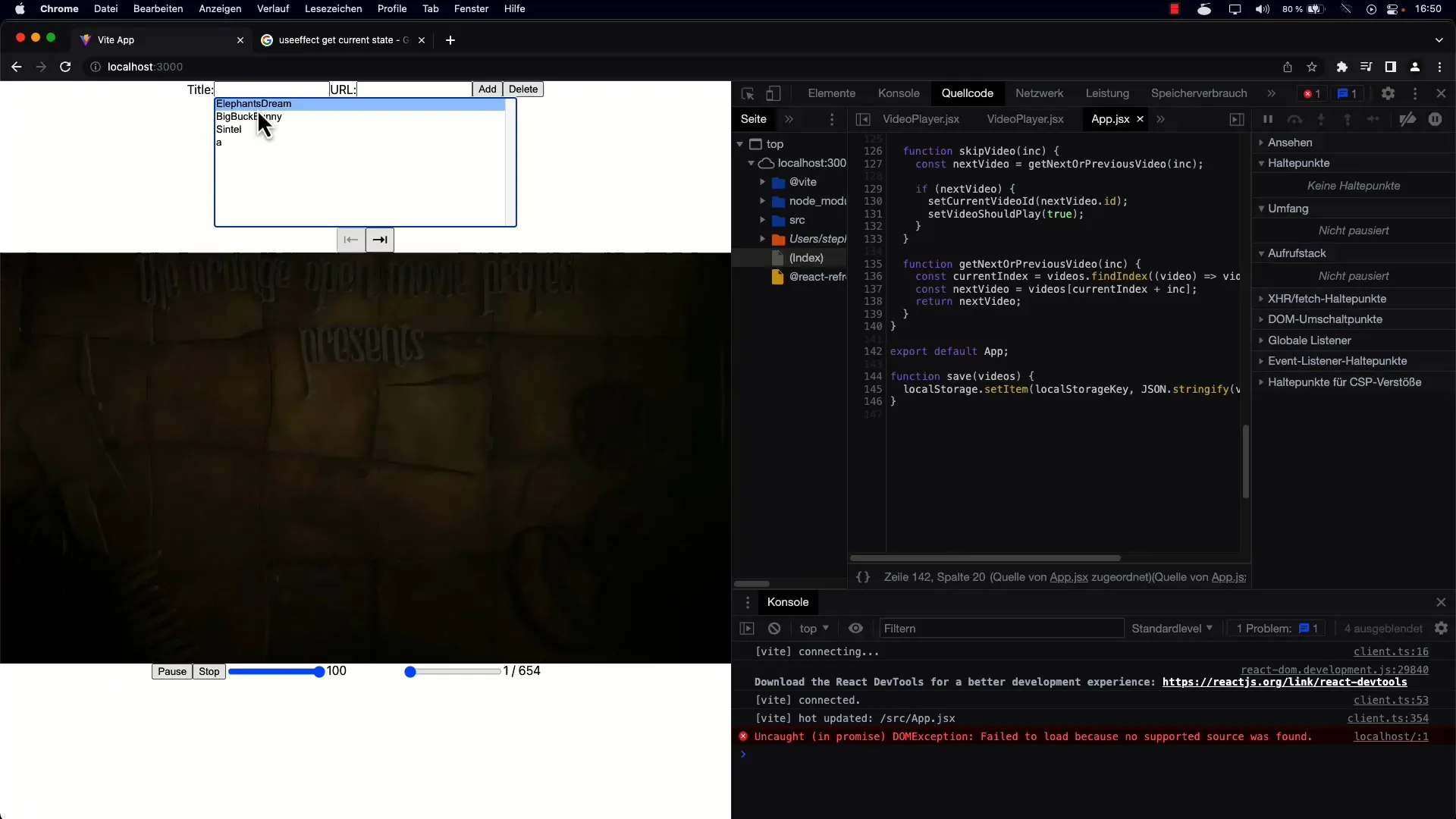
追加機能には、編集と複数のリストのサポートが含まれるかもしれません。
要約
ビデオリストの永続的なデータ保存を実装することで、より良いユーザーエクスペリエンスを提供し、アプリが閉じられてもユーザーデータが維持されることが保証されます。これらの技術は簡単なものですが、より複雑なアプリケーションの開発の堅固な基盤となります。
よくある質問
リストを永続的に保存する方法は?変更した後にlocalStorage.setItemを使ってリストを保存します。
ページをリロードすると何が起こりますか?変更が保存されるように、リストはローカルストレージから読み込まれます。
アプリで複数のプレイリストを作成できますか?はい、複数のプレイリストを管理し保存するためのロジックを拡張できます。


